Kullandığınız cihazlar yerine yönlendiricinizde bir VPN (sanal özel ağ) ayarlamak her zaman daha iyi bir çözümdür. Bunu yaparsanız, yönlendiriciye bağlandığınız her cihaz otomatik olarak korunacaktır.
Bugün popüler VPN hizmetlerinden biri ExpressVPN'dir ve bunu IP adresinizi maskelemek ve web trafiğinizi şifrelemek için kullanılan bir gizlilik ve güvenlik aracı olarak tanımlayabiliriz. Temel olarak internette seçtiğiniz herhangi bir yerden anonim olarak sörf yapmanıza izin verir.
Aşağıdaki makalede, bir yönlendiriciye expressVPN'yi nasıl erişeceğinizi ve temel ayarlarının bazılarını nasıl değiştireceğinizi anlatacağız.
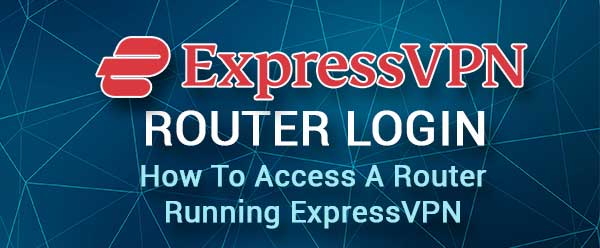
Giriş yapmadan önce
İlk olarak, yönlendiricinize ekspresvpn yüklendiğinden emin olmalısınız.
Daha sonra, kablolu veya kablosuz bağlantı kullanarak ExpressVPN yönlendiricisine bağlı bir cihaza ihtiyacınız var.
Ve son olarak, yönlendiricilerin varsayılan yönetici giriş bilgilerini bilmeniz gerekir. Bunlar, yönlendiricinin altındaki etikette veya kullanıcılar kılavuzunda bulunabilir.
ExpressVPN çalıştıran bir yönlendiriciye nasıl giriş yapılır?
Hazırlandıktan sonra, aşağıda açıklanan adımları izleyebilirsiniz ve bir dakika içinde ExpressVPN yönetici gösterge tablosuna bakmalısınız.
Adım 1 - Cihazı ağa bağlayın
Giriş yapmadan önce yapılacak ilk şey, ExpressVPN yönlendirici ağına bağlı olduğunuzdan emin olmaktır. WiFi üzerinden veya kablolu bir bağlantı kullanarak bağlanabilirsiniz. Kablolu bir bağlantı kullanırsanız, WiFi'yi geçici olarak kapattığınızdan emin olun.
Ağa bağlandıktan sonra bir sonraki adıma geçebilirsiniz.
Adım 2 - Cihazınızda bir web tarayıcısı açın
Şimdi cihazınızın kilidini açın ve cihaza yüklü web tarayıcısını başlatın. Web tarayıcısı genellikle yönlendirici ayarlarına erişmek için kullanılır ve akıllı telefonunuza veya dizüstü bilgisayarınıza veya masaüstü bilgisayarınıza zaten yüklü olanı kullanabilirsiniz.
Muhtemelen cihazınıza Google Chrome, Edge veya Safari yüklüdür. Yeni bir web tarayıcısı yüklemenize gerek yoktur, ancak oturum açma konusunda bazı sorunlarınız varsa, başka bir tarayıcıdan yönlendirici ayarlarına erişmeyi denemek iyidir.
Adım 3 - Adres Çubuğuna ExpressVPN Web adresini veya IP'yi girin
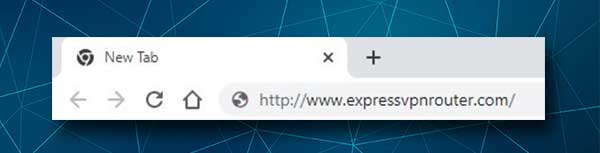
Http://www.expressvpnrouter.com/ adresini ziyaret edin veya yönlendiriciler IP adresini tarayıcılar adres çubuğuna yazın. Enter tuşuna basın veya klavyeye gidin, ExpressVPN Yönlendirici Oturum Açma sayfasını görmelisiniz.
Ayrıca aşağıdaki IP adreslerinden bazılarını deneyebilirsiniz: 192.168.1.1 , 192.168.132.1, 192.168.42.1 veya 192.168.21.1.
Bu kılavuzu takip ederek yönlendiriciler IP adresini (varsayılan ağ geçidi) de bulabilirsiniz.
Adım 4 - ExpressVPN yönlendirici kullanıcı adını ve şifresini girin
Bir kullanıcı adı ve şifre girmesi istendiğinde, yönlendirici etiketine yazdırılanları kullanın. Tabii ki, varsayılan şifre daha önce değiştirilmişse, yenisini kullanmanız gerekir.
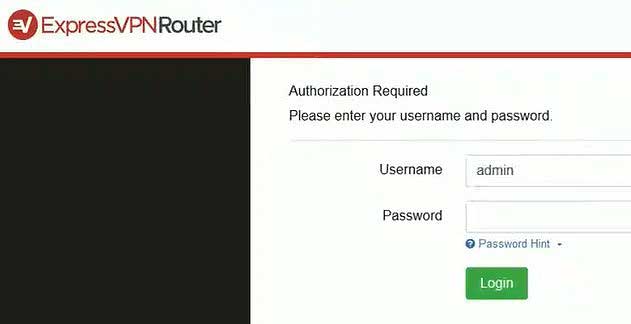
Yönetici Oturum Açma Ayrıntıları'nı girdiğinizde Oturum Aç düğmesine tıklayın ve doğruysa ExpressVPN yönetici gösterge tablosunda görmelisiniz. Oradan sonra mevcut konumu mevcut ülkeler listesinden kolayca seçebilir ve bağlamak istediğiniz ülkeyi seçebilirsiniz.
Ayrıca kablosuz ağ adı ve şifre ve benzeri gibi bazı ek ayarları da özelleştirebilirsiniz.
ExpressVPN WiFi adını ve şifresini nasıl değiştirebilirim?
Kablosuz ağ adını değiştirmek, ev veya iş kablosuz ağımızı kişiselleştirmek için genellikle yapmak istediğimiz bir şeydir. Aynı zamanda, her zaman Wi-Fi şifresini değiştirmek şiddetle tavsiye edilir, çünkü bu günlerde kablosuz şifremizi genellikle misafirlerimiz ve ziyaretçilerimizle paylaşıyoruz. Bu nedenle, bazen değiştirilmesi önerilir ve ayrıca güçlü ve benzersiz bir Wi-Fi şifresi oluşturmak önemlidir.
Wi-Fi adını ve şifresini değiştirmek, ExpressVPN'yi çalıştıran yönlendiriciler için oldukça basittir. İşte nasıl yapılacağı.
1. Yukarıda açıklandığı gibi ExpressVPN çalıştıran yönlendiricinize giriş yapın .
2. Soldaki menüde ağ ayarlarını seçin.
3. Şimdi Wi-Fi ayarlarına tıklayın.
4. Şimdi 2.4GHz ve 5GHz ağlarınız için Wi-Fi adını ve Wi-Fi şifresini değiştirme seçeneğiniz olacak.
5. Gerekli alanları doldurduğunuzda, değişiklikleri onaylamak için alttaki Kaydet düğmesine tıklayın.
Değişiklikler uygulanana kadar biraz zaman alabilir, ancak yeni ağ adını çok yakında görmelisiniz. Bu olduğunda, cihazınızı yeni Wi-Fi ağ adına bağlayın ve yeni Wi-Fi şifresini kullanın. Lütfen kullandığınız diğer kablosuz cihazları yeni Wi-Fi ağına bağlamayı unutmayın.
Son sözler
Gizliliğinizden endişe ediyorsanız, bir VPN kullanmak şiddetle tavsiye edilir. ExpressVPN, önerilen seçeneklerden biridir ve yönlendiricinize yükledikten sonra pratik olarak internette herhangi bir ülkeden sörf yapabilirsiniz. ExpressVPN yönlendirici ayarlarına eriştiğinizde istenen ülkeyi seçmek oldukça basittir.
Yukarıda sunulan adımların, ekspresvpn çalıştıran yönlendiricinize giriş yapmanıza yardımcı olduğunu umuyoruz. Artık temel ve gelişmiş yönlendirici ayarlarını değiştirme olanağına sahipsiniz. Her zaman olduğu gibi, yaptığınız değişikliklerle ilgilenmenizi ve ne yaptığınız hakkında iyi bilgilendirildiğinizden emin olmanızı şiddetle tavsiye ediyoruz. Bazı talihsiz yapılandırma değişiklikleri yaptığınız için kendi ağınızdan kilitlenmek veya kullanılamaz hale getirmek istemezsiniz.
